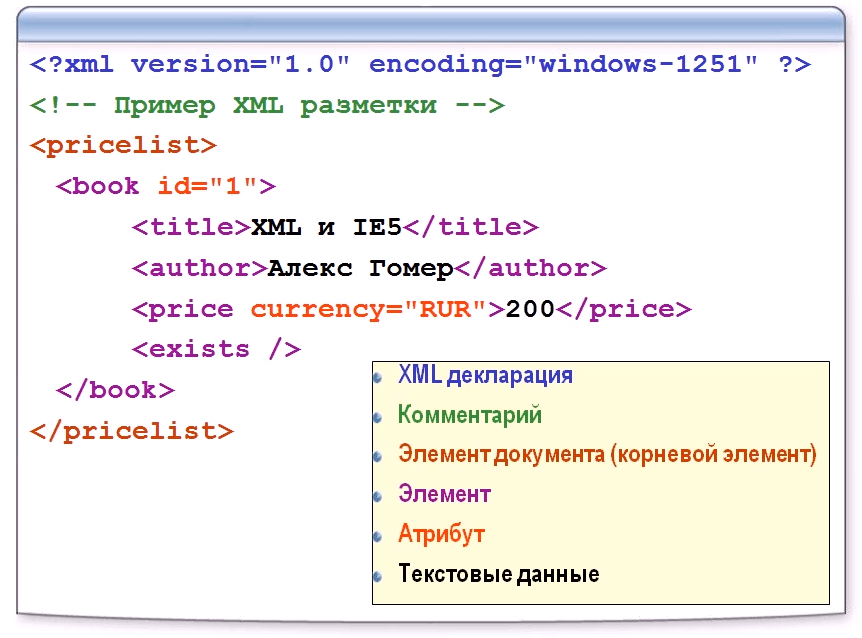Xml разметка: что это и для чего нужен eXtensible Markup Language
Содержание
Разметка содержимого тегами для XML
Создание и загрузка XML-тегов
Прежде чем приступить к разметке элементов страниц, создайте (или загрузите) теги, чтобы идентифицировать каждый тип содержимого и элемент документа. Теги могут быть созданы с нуля или загружены из другого источника, например, из документа InDesign, документа InCopy или DTD-файла. Чтобы создать или загрузить XML-теги в документ, воспользуйтесь одним из следующих способов.
Создайте тег при помощи команды «Новый тег».
Загрузите теги из XML-файла или другого документа.
Импортируйте DTD-файл.
Импортируйте теги (и содержимое) при помощи команды «Импорт XML».
Палитра «Теги» со списком доступных тегов.
Создание XML-тега
Чтобы открыть палитру «Теги», выберите меню «Окно» > «Утилиты» > «Теги».
Выполните одно из действий, описанных ниже.
Введите имя тега.
 Имя должно соответствовать стандартам XML. При вводе пробела или недопустимого символа в имени тега будет выдано предупреждение.
Имя должно соответствовать стандартам XML. При вводе пробела или недопустимого символа в имени тега будет выдано предупреждение.Выберите цвет тега, если он был создан при помощи меню палитры «Теги» (если тег был создан по нажатию кнопки «Новый тег», цвет тега можно изменить, выбрав новый).
Разные теги могут иметь одинаковые цвета. Цвет тега отображается при его применении к фрейму и выборе меню «Просмотр» > «Структура» > «Показать фреймы с тегами», а также при применении тега к тексту внутри фрейма и выборе «Просмотр» > «Структура» > «Показать маркеры тегов». Цвета тегов в экспортированных XML-файлах не отображаются.
Нажмите кнопку «ОК».
Загрузка XML-тегов из другого источника
Теги могут быть загружены из XML-файла, документа InDesign или документа InCopy.
InCopy автоматически добавляет теги в палитру «Теги» при загрузке XML-файла.
Выберите команду «Загрузить теги» в меню палитры «Теги».

Выберите файл, содержащий теги, которые необходимо загрузить, а затем нажмите кнопку «Открыть».
Изменение имени и цвета тега
Дважды щелкните имя тега на палитре «Теги» или выберите команду «Параметры тега» в меню палитры «Теги».
Измените название или цвет тега и нажмите кнопку «ОК».
Имена заблокированных тегов изменить нельзя. InCopy автоматически блокирует теги, определенные в загруженном DTD-файле. Чтобы изменить имена этих тегов, необходимо отредактировать DTD-файл и повторно загрузить его в документ.
Разметка объектов тегами
Прежде чем экспортировать содержимое в XML-файл, необходимо разметить тегами экспортируемый текст и другие объекты (фреймы, таблицы и т. д.). Кроме того, тегами нужно разметить элементы, которые были созданы как местозаполнители для импортированного XML-содержимого. Все размеченные тегами элементы приводятся в палитре «Структура».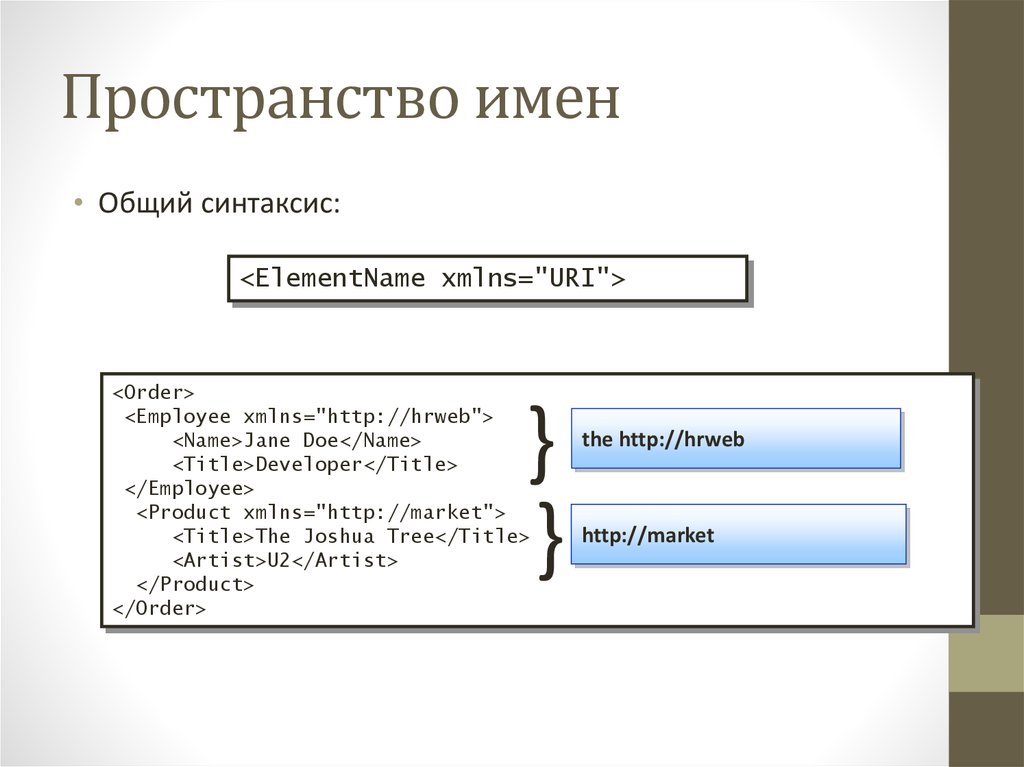
Элементы и теги XML
A. Элементы находятся в палитре «Структура». B. Маркеры тегов обрамляют текст, к которому применены теги.
При разметке тегами элементов страницы следует учитывать следующее.
Текстовые фреймы следует пометить тегами до разметки тегами текста внутри них.
К фрейму можно применить только один тег.
В связанных текстовых фреймах используется один тег, который применяется ко всему тексту в цепочке, включая вытесненный текст.
При разметке тегами текста внутри размеченного элемента (например при разметке тегами абзаца внутри размеченного тегами материала) этот текст появляется как дочерний элемент существующего элемента в палитре «Структура».
При разметке тегами элемента внутри фрейма с помощью кнопки «Автотег» InCopy автоматически помечает фрейм тегом, указанным в диалоговом окне «Параметры стиля разметки».
Разметка тегами текста в текстовом фрейме
Выберите меню «Просмотр» > «Просмотр макета».

Убедитесь, что фрейм, в котором отображается текст, размечен тегами (если фрейм не размечен тегами, то при разметке тегами текста внутри него InCopy автоматически разметит материал тегами по умолчанию).
Выполните одно из действий, описанных ниже.
С помощью инструмента «Текст» выделите текст в текстовом фрейме, а затем щелкните тег в палитре «Теги» Если выбран весь текст во фрейме, то разметка тегами будет применена ко фрейму, а не к блоку текста (если в палитре «Теги»не выбран параметр «Добавить тег»).
Выберите текстовый фрейм, таблицу, ячейки таблицы или изображение, которые нужно пометить тегами, затем щелкните значок «Автотег» в палитре «Теги», чтобы применить тег по умолчанию (см. раздел Указание параметров «Автотег» по умолчанию).
Автоматически разметьте тегами текст, к которому были применены стили абзацев или символов, с помощью команды «Преобразовать стили в теги».
Разметка тегами текста в таблицах
При разметке тегами таблицы для экспорта в XML создается элемент таблицы, а также по одному элементу для каждой ячейки в таблице.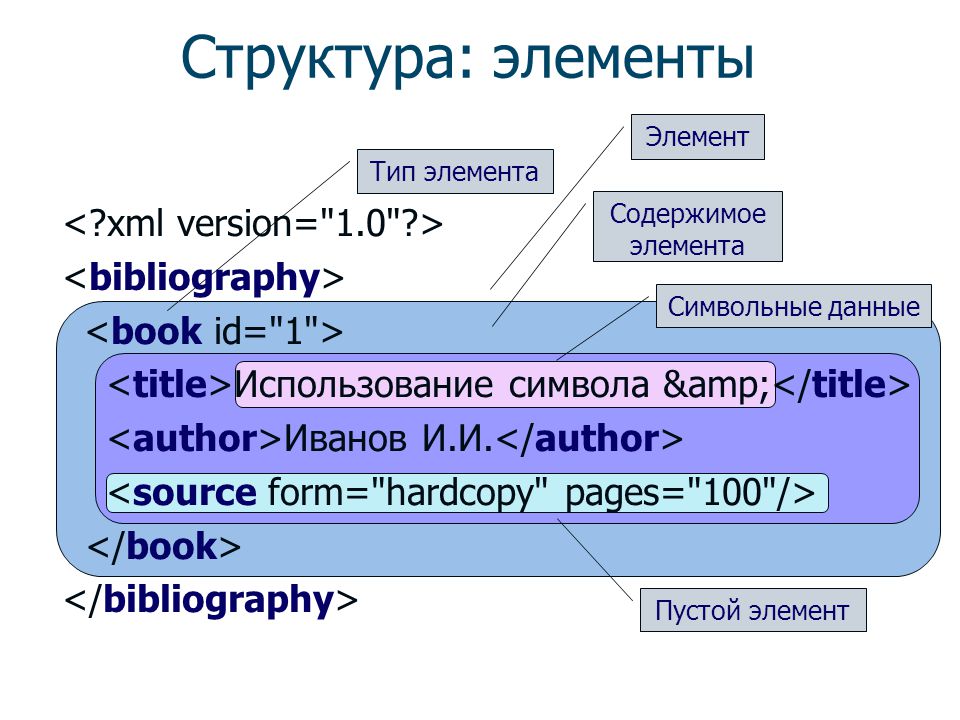 Ячейки являются дочерними элементами для элемента таблицы и создаются автоматически.
Ячейки являются дочерними элементами для элемента таблицы и создаются автоматически.
Выберите меню «Просмотр» > «Просмотр макета».
Щелкните в любом месте таблицы и выберите меню «Таблица» > «Выделить »> «Таблица».
Выберите в палитре «Теги» тег для таблицы.
InCopy создает по одному элементу для каждой ячейки в таблице (их можно отобразить в палитре «Структура»). Тег, применяемый к элементам ячеек таблицы, определяется параметрами стиля разметки.
Если необходимо, ячейки таблицы можно разметить другим тегом.
Например, ячейки первой строки можно разметить каким-нибудь другим тегом, чтобы они определялись как ячейки заголовка таблицы. Чтобы применить теги к ячейкам, выделите в документе существующие ячейки, а затем выберите тег. При выделении ячеек таблицы выделяются также соответствующие элементы ячеек в палитре «Структура».
Таблицу также можно разметить тегами. Для этого выделите ее, а затем щелкните значок «Автотег» в палитре «Теги».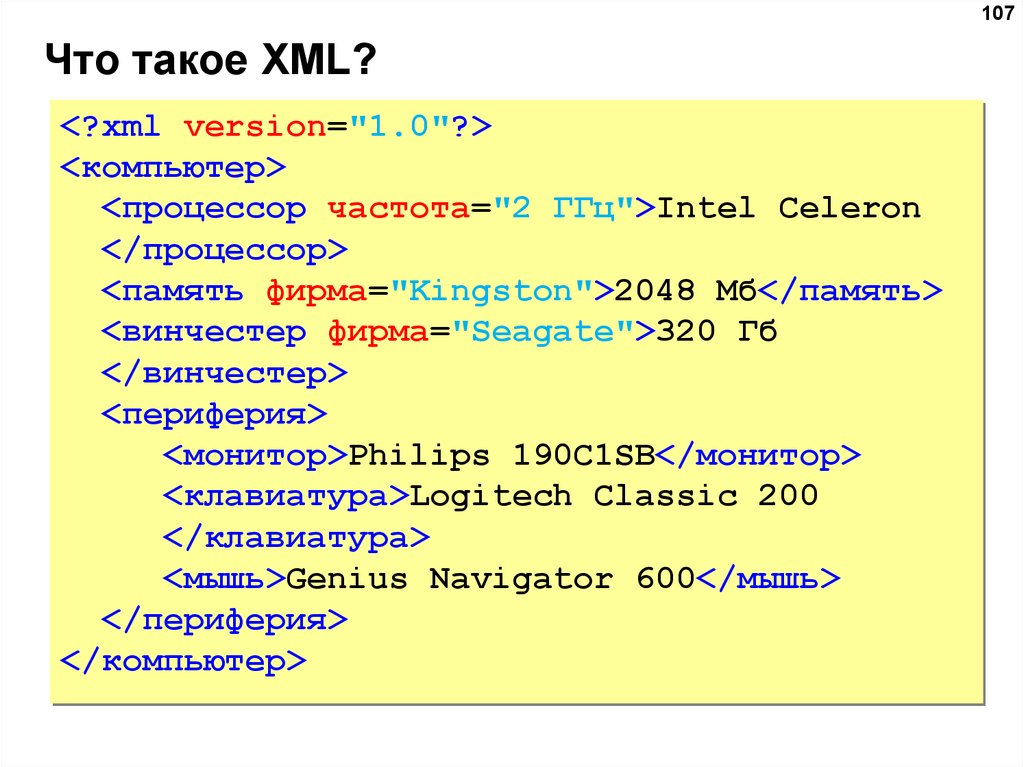 Тег Table («Таблица» или другой выбранный тег) сразу же применяется к таблице в соответствии со значением параметра «Автотег» по умолчанию.
Тег Table («Таблица» или другой выбранный тег) сразу же применяется к таблице в соответствии со значением параметра «Автотег» по умолчанию.
Разметка содержимого тегами в зависимости от стилей
Применяемые к тексту стили абзаца, символа, таблицы и ячейки могут быть использованы как средства тегирования текста для XML. Например, стиль абзаца «Основной текст» можно связать с тегом StoryText («Текст материала»). Затем с помощью команды «Преобразовать стили в теги» можно применить тег StoryText ко всем абзацам документа со стилем «Основной текст». Одному тегу можно сопоставить несколько стилей.
Команда «Преобразовать стили в теги» автоматически размечает тегами содержимое, включая абзацы и символы, которые уже были размечены ранее. Для сохранения имеющихся тегов примените разметку тегами вручную.
В меню палитры «Теги» или палитры «Структура» выберите команду «Преобразовать стили в теги».
Для каждого стиля в документе укажите тег, в который его нужно преобразовать.

Диалоговое окно «Преобразовать стили в теги»
Чтобы преобразовать имена стилей в имена тегов, выберите «Сопоставлять по имени». В диалоговом окне выбираются стили с именами, которые аналогичны именам тегов. Сопоставление ведется с учетом регистра. Например, Head1 и head1 воспринимаются как разные теги.
Чтобы использовать схемы преобразования стилей, определенные в файле InDesign, нажмите кнопку «Загрузить» и выберите файл.
Выберите или отмените выбор параметров в разделе «Включить».
Материалы страницы-шаблона
Преобразует в теги стили, найденные на странице-шаблоне.
Материалы на монтажном столе
Преобразует в теги стили, найденные в материалах на монтажном столе (отмените выбор этого параметра, чтобы к материалам на монтажном столе не применялась разметка тегами).
Пустые материалы
Преобразует в теги стили, найденные в пустых материалах (отмените выбор этого параметра, чтобы к пустым материалам не применялась разметка тегами).

Нажмите кнопку «ОК».
Новые XML-теги применяются по всему документу к стилям абзацев и символов, таблиц и ячеек, которые указаны в диалоговом окне «Преобразовать стили в теги».
Отмена разметки элемента страницы
Разметку элемента можно снять, при этом содержимое тега сохранится.
Выберите элемент в палитре «Структура» либо выделите элемент страницы в макете документа.
Выполните одно из действий, описанных ниже.
Повторное применение разметки к элементу страницы
Повторная разметка позволяет заменить существующие теги (при этом нет необходимости в предварительном снятии разметки).
Выберите инструмент «Текст» .
Выполните одно из действий, описанных ниже.
Выберите текст или фрейм, затем щелкните другой тег в палитре «Теги».
Поместите точку ввода в текстовый фрейм с тегами внутри элемента материала (не дочернего элемента).
 Выберите «Заменить тег» в палитре «Теги», затем выберите другой тег в палитре «Теги».
Выберите «Заменить тег» в палитре «Теги», затем выберите другой тег в палитре «Теги».Выберите целый блок текста, к которому применен тег, выберите «Заменить тег» в палитре »Теги» и щелкните другой тег (если выбрать команду «Добавить тег» в верхней части палитры «Теги», а затем щелкнуть любой тег, то в палитре «Структура» появится новый тег).
Указание настроек «Автотег» по умолчанию
Если выделить текстовый фрейм, таблицу, ячейки таблицы или изображение, а затем щелкнуть значок «Автотег» на палитре «Теги», InDesign применяет к выделенному элементу тег по умолчанию, который задается в диалоговом окне «Параметры стиля разметки».
Если выделить текстовый фрейм, таблицу, ячейки таблицы или изображение, а затем щелкнуть значок «Автотег» в палитре «Теги», InCopy применяет к выделенному элементу тег по умолчанию, который задается в диалоговом окне «Параметры стиля разметки».
InCopy применяет тег по умолчанию при создании элемента, для которого родительский элемент обязателен, но еще не определен.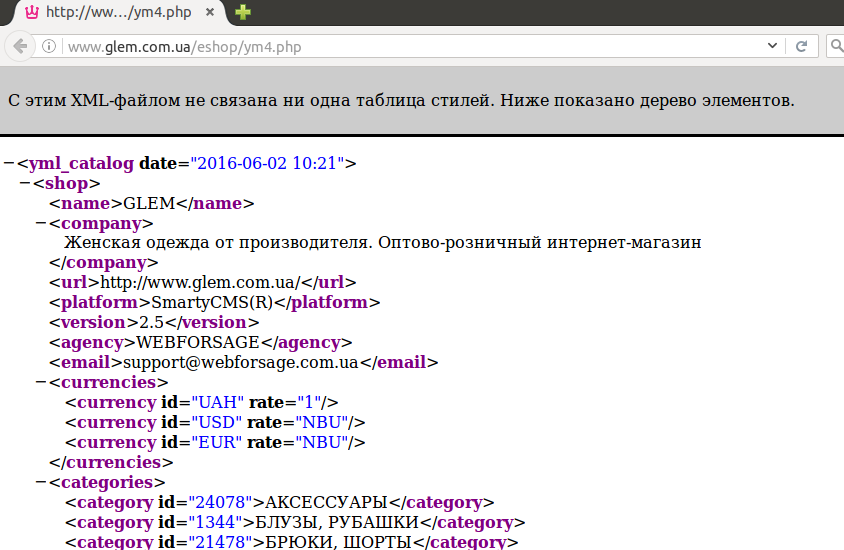 Например, при разметке тегами текста, содержащегося в текстовом фрейме, который еще не размечен, InCopy назначит фрейму тег в соответствии с заданными параметрами стиля разметки. Возможность использовать теги по умолчанию помогает InCopy поддерживать правильную структуру XML.
Например, при разметке тегами текста, содержащегося в текстовом фрейме, который еще не размечен, InCopy назначит фрейму тег в соответствии с заданными параметрами стиля разметки. Возможность использовать теги по умолчанию помогает InCopy поддерживать правильную структуру XML.
Выберите в меню палитры «Теги» команду «Параметры стиля разметки».
Выберите тег по умолчанию для текстовых фреймов, таблиц, ячеек таблиц и изображений.
Если нужного тега нет в списке, его можно создать, выбрав в меню команду «Новый тег».
Преобразование XML-тегов в стили
XML-теги только описывают данные и не содержат инструкций по их форматированию. Поэтому после импорта и размещения XML-содержимого его необходимо отформатировать. Это можно сделать, преобразовав XML-теги в стили абзацев, символов, таблиц и ячеек. Например, тег Byline может быть преобразован в стиль символов «Author», чтобы для всего импортированного и размещенного XML-содержимого для тега Byline автоматически назначался стиль символов «Автор».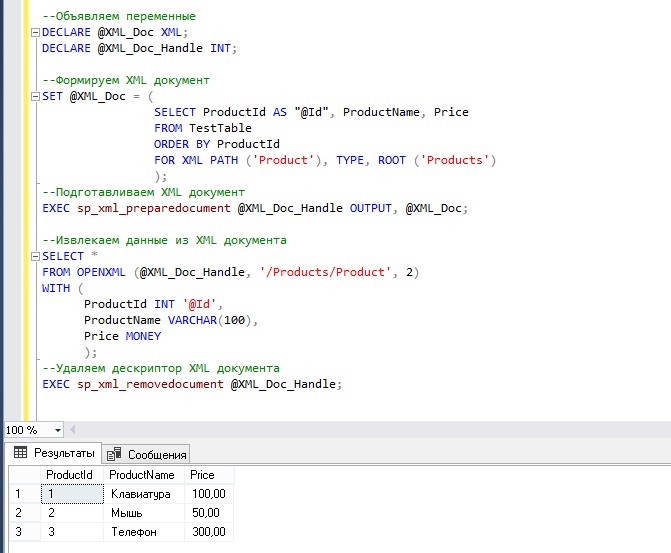 Преобразование тегов в стили облегчает и ускоряет процесс форматирования XML-содержимого после импорта.
Преобразование тегов в стили облегчает и ускоряет процесс форматирования XML-содержимого после импорта.
Это исключает необходимость форматирования каждого тега. Некоторые элементы могут отсутствовать в макете, а другие, возможно, будет проще отформатировать по очереди. Кроме того, дочерние элементы наследуют стиль абзацев или символов от своих родительских элементов. Поэтому преобразование родительских и дочерних элементов следует производить аккуратно, по отдельности, чтобы не создать путаницы.
Команда «Преобразовать теги в стили» повторно применяет стили по всему документу, что иногда может привести к нежелательным результатам. Тексту, который ранее имел один стиль, может быть назначен другой, согласно его XML-тегу. Если текст был отформатирован, удобнее будет применить стили вручную, избежав нежелательного применения стилей абзацев и символов.
В меню палитры «Теги» или панели «Структура» выберите команду «Преобразовать теги в стили».
В диалоговом окне «Преобразовать теги в стили» для каждого из тегов будет отображено меню стилей.

Выполните одно из действий, описанных ниже.
Чтобы импортировать стили, теги и определения сопоставлений из другого документа, нажмите «Загрузить», выберите документ и нажмите кнопку «Открыть».
Чтобы преобразовать теги в стили по отдельности, щелкните смежную с тегом колонку «Style» и выберите стиль абзацев или символов в появившемся меню (символ конца абзаца указывает в меню на стили абзацев, а символ «А» — на стили символов). Повторите это действие для каждого тега, который необходимо преобразовать.
Чтобы автоматически преобразовать теги в стили с теми же именами, выберите «Сопоставлять по имени». Стили с именами, которые совпадают с именами тегов, выделяются в колонке «Style». Тег и стиль совпадают только в том случае, если имеют и одинаковые имена, и регистр символов. Например, h2 и h2 не считаются одинаковыми. Если стили с одинаковыми именами имеются в двух разных группах, команда «Сопоставлять по имени» не будет выполнена — на экран выдается предупреждение о необходимости переименовать один из стилей.

Нажмите кнопку «ОК».
Отображение или скрытие фреймов с тегами или маркеров тегов
В режимах просмотра «Гранки» и «Материал» маркеры тегов указывают объекты на странице, размеченные тегами. В режиме просмотра «Макет» размеченные фреймы указывают такие размеченные тегами объекты, как таблицы и изображения. Цвет тега определяет цвет маркера или фрейма.
В данном примере тегами размечены все объекты на странице, кроме подзаголовка под названием.
Выполните одно из действий, описанных ниже.
Чтобы отобразить размеченные фреймы в цвете, выберите меню «Просмотр» > «Структура» > «Показать фреймы с тегами».
Чтобы скрыть цветовое кодирование, выберите меню «Просмотр» > «Структура» > «Скрыть фреймы с тегами».
Чтобы отобразить цветные скобки вокруг текста с тегами, выберите меню «Просмотр» > «Структура» > «Показать маркеры тегов».

Чтобы скрыть их, выберите меню «Просмотр» > «Структура» > «Скрыть маркеры тегов».
Удаление тегов или элементов
- Чтобы удалить тег из палитры «Теги», перетащите его на значок «Удалить тег» в нижней части палитры. Если тег был применен к содержимому, то появится предупреждение. Выберите другой тег на замену удаляемому и нажмите кнопку «ОК».
- Чтобы удалить все неиспользуемые теги, выберите в меню палитры «Теги» команду Выделить все неиспользованные теги и щелкните значок «Удалить тег» в нижней части палитры.
- Чтобы удалить элемент в палитре «Структура», выберите элемент и щелкните значок «Удалить» в палитре «Структура» или выберите «Удалить» в меню палитры «Структура». Если в элементе есть какое-либо содержимое, то появится предупреждение. Нажмите кнопку «Снять тег» для сохранения содержимого в документе. Для удаления и элемента, и его содержимого нажмите кнопку «Удалить».
Теги, загруженные из импортированного DTD-файла, можно удалить только после удаления DTD-файла.
Связанные материалы
- О формате XML
- О файлах DTD
- Добавление стилей абзацев и символов
Структура и правила создания XML-документа.
Структура и
правила создания XML-документа.
Простейший XML- документ может выглядеть так, как это показано в
Примере 1
Пример 1
<?xml version="1.0"?> <list_of_items> <item><first/>Первый</item> <item>Второй <sub_item>подпункт 1</sub_item></item> <item>Третий</item> <item><last/>Последний</item> </list_of_items>
Обратите внимание на то, что этот документ очень похож на обычную
HTML-страницу. Также, как и в HTML, инструкции, заключенные в угловые
скобки называются тэгами и служат для разметки основного текста документа.
В XML существуют открывающие, закрывающие и пустые тэги (в HTML понятие
пустого тэга тоже существует, но специального его обозначения не
требуется).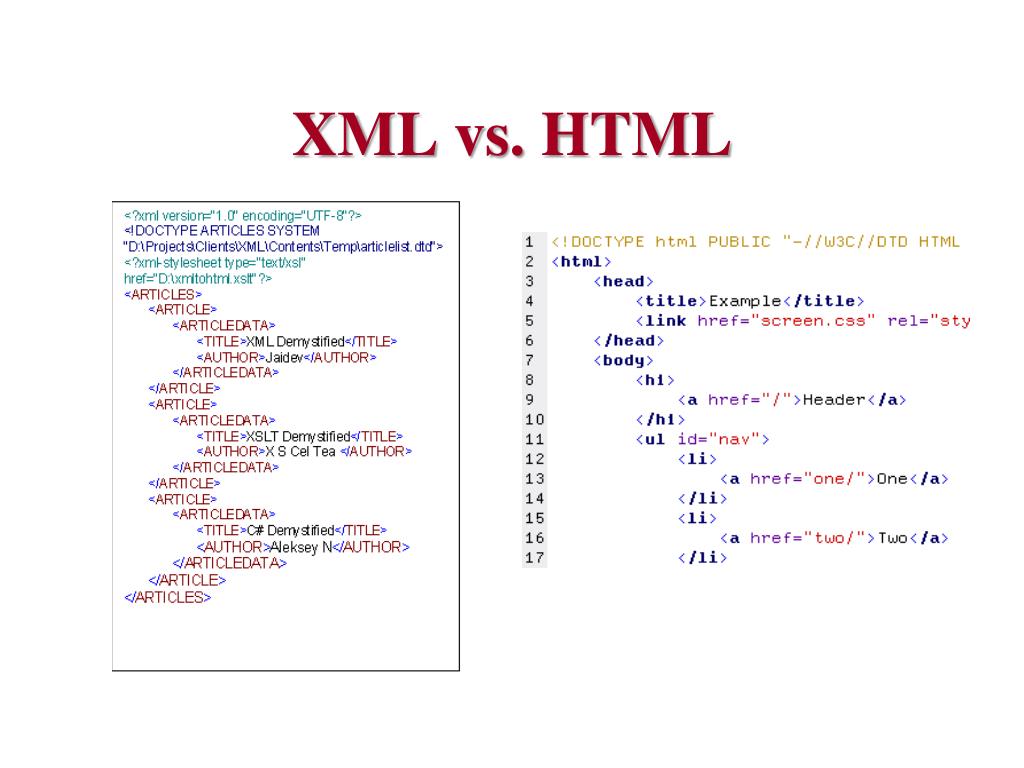
Тело документа XML состоит из элементов разметки (markup) и
непосредственно содержимого документа — данных (content). XML — тэги
предназначены для определения элементов документа, их атрибутов и других
конструкций языка. Более подробно о типах применяемой в документах
разметки мы поговорим чуть позже.
Любой XML-документ должен всегда начинаться с инструкции ,
внутри которой также можно задавать номер версии языка, номер кодовой
страницы и другие параметры, необходимые программе-анализатору в процессе
разбора документа.
Правила создания XML- документа
В общем случае XML- документы должны удовлетворять следующим
требованиям:
- В заголовке документа помещается объявление XML, в котором
указывается язык разметки документа, номер его версии и дополнительная
информация - Каждый открывающий тэг, определяющий некоторую область данных в
документе обязательно должен иметь своего закрывающего «напарника»,
т. е., в отличие от HTML, нельзя опускать закрывающие тэги
е., в отличие от HTML, нельзя опускать закрывающие тэги
- В XML учитывается регистр символов
- Все значения атрибутов, используемых в определении тэгов, должны
быть заключены в кавычки - Вложенность тэгов в XML строго контролируется, поэтому необходимо
следить за порядком следования открывающих и закрывающих тэгов - Вся информация, располагающаяся между начальным и конечными тэгами,
рассматривается в XML как данные и поэтому учитываются все символы
форматирования ( т.е. пробелы, переводы строк, табуляции не
игнорируются, как в HTML)
Если XML- документ не нарушает приведенные правила, то он называется
формально-правильным и все анализаторы, предназначенные для разбора XML-
документов, смогут работать с ним корректно.
Однако кроме проверки на формальное соответствие грамматике языка, в
документе могут присутствовать средства контроля над содержанием
документа, за соблюдением правил, определяющих необходимые соотношений
между элементами и формирующих структуру документа. Например, следующий
Например, следующий
текст, являясь вполне правильным XML- документом, будет абсолютно
бессмысленным:
<country><title>Russia</title><city><title>Novosibirsk</country> </title></city>
Для того, чтобы обеспечить проверку корректности XML- документов,
необходимо использовать анализаторы, производящие такую проверку и
называемые верифицирующими.
На сегодняшний день существует два способа контроля правильности XML-
документа: DTD — определения (Document Type Definition) и схемы данных
(Semantic Schema). Более подробно об использовании DTD и схемах будет
описано в следующих разделах. В отличии от SGML, определение DTD- правил в
XML не является необходимостью, и это обстоятельство позволяет нам
создавать любые XML- документы, не ломая пока голову над весьма непростым
синтаксисом DTD.
Конструкции языка
Содержимое XML- документа представляет собой набор элементов, секций
CDATA, директив анализатора, комментариев, спецсимволов, текстовых данных.
Рассмотрим каждый из них подробней.
Элементы данных
Элемент — это структурная единица XML- документа. Заключая слово rose в
в тэги , мы определяем непустой элемент, называемый
, содержимым которого является rose. В общем случае в качестве
содержимого элементов могут выступать как просто какой-то текст, так и
другие, вложенные, элементы документа, секции CDATA, инструкции по
обработке, комментарии, — т.е. практически любые части XML- документа.
Любой непустой элемент должен состоять из начального, конечного тэгов и
данных, между ними заключенных. Например, следующие фрагменты будут
являться элементами:
<flower>rose</flower> <city>Novosibirsk</city>
а эти — нет:
<rose> <flower> rose
Набором всех элементов, содержащихся в документе, задается его
структура и определяются все иерархическое соотношения.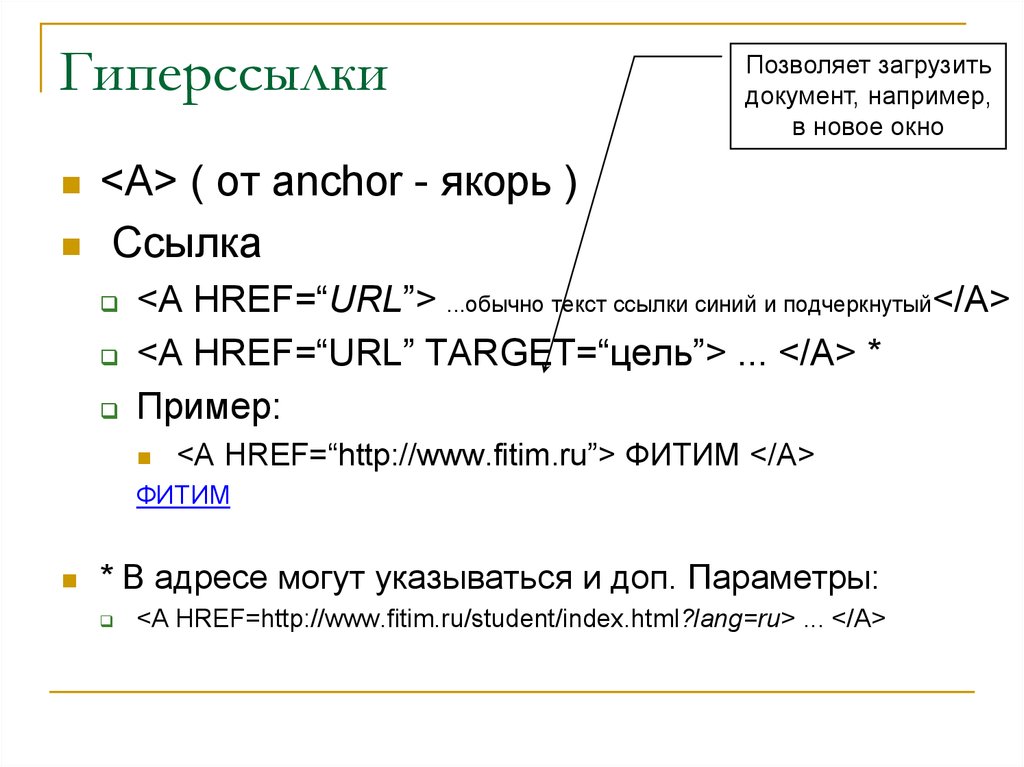 Плоская модель
Плоская модель
данных превращается с использованием элементов в сложную иерархическую
систему со множеством возможных связей между элементами. Например, в
следующем примере мы описываем месторасположение Новосибирских
университетов (указываем, что Новосибирский Университет расположен в
городе Новосибирске, который, в свою очередь, находится в России),
используя для этого вложенность элементов XML :
<country> <cities-list> <city> <title>Новосибирск</title> <universities-list> <university> <title>Сибирский Государственный Университет Телекоммуникаций и Информатики</title> <address URL="www.neic.nsk.su"/> </university> <university> <title>Новосибирский Государственный Университет</title> <address URL="www.nsu.ru"/> </university> </universities-list> </city> <city> <title>Москва</title> <universities-list> <university> <title>Московский Государственный Университет</title> <address URL="www.msu.ru"/> </university> </universities-list> </city> </cities-list> </country>
Производя в последствии поиск в этом документе, программа клиента будет
опираться на информацию, заложенную в его структуру — используя элементы
документа. Т.е. если, например, требуется найти нужный университет в
нужном городе, используя приведенный фрагмент документа, то необходимо
будет просмотреть содержимое конкретного элемента <university>,
находящегося внутри конкретного элемента <city>. Поиск при этом,
естественно, будет гораздо более эффективен, чем нахождение нужной
последовательности по всему документу.
В XML документе, как правило, определяется хотя бы один элемент,
называемый корневым и с него программы-анализаторы начинают просмотр
документа. В приведенном примере этим элементом является <country>
В некоторых случаях тэги могут изменять и уточнять семантику тех или
иных фрагментов документа, по разному определяя одну и ту же информацию и
тем самым предоставляя приложению-анализатору этого документа сведения о
контексте использования описываемых данных. Например, прочитав фрагмент
Например, прочитав фрагмент
<river>Lena</river> мы можем догадаться, что речь в этой части
документа идет о реке, а вот во фрагменте <name>Lena</name> —
о имени.
В случае, если элемент не имеет содержимого, т.е. нет данных, которые
он должен определять, он называется пустым. Примером пустых элементов в
HTML могут служить такие тэги HTML, как <br>, <hr>,
<img>;. Необходимо только помнить, что начальный и конечные тэги
пустого элемента как бы объединяется в один, и надо обязательно ставить
косую черту перед закрывающей угловой скобкой (например, <empty/>;)
Комментарии
Комментариями является любая область данных, заключенная между
последовательностями символов Комментарии пропускаются
анализатором и поэтому при разборе структуры документа в качестве значащей
информации не рассматриваются.
Атрибуты
Если при определении элементов необходимо задать какие-либо параметры,
уточняющие его характеристики, то имеется возможность использовать
атрибуты эдлемента. Атрибут — это пара «название» = «значение», которую
надо задавать при определении элемента в начальном тэге. Пример:
<color RGB="true">#ff08ff</color> <color RGB="false">white</color>
или
<author id=0>Ivan Petrov</autho>
Примером использования атрибутов в HTML является описание элемента
<font>:
<font color="white" name="Arial">Black</font>
Cпециальные символы
Для того, чтобы включить в документ символ, используемый для
определения каких-либо конструкций языка (например, символ угловой скобки)
и не вызвать при этом ошибок в процессе разбора такого документа, нужно
использовать его специальный символьный либо числовой идентификатор.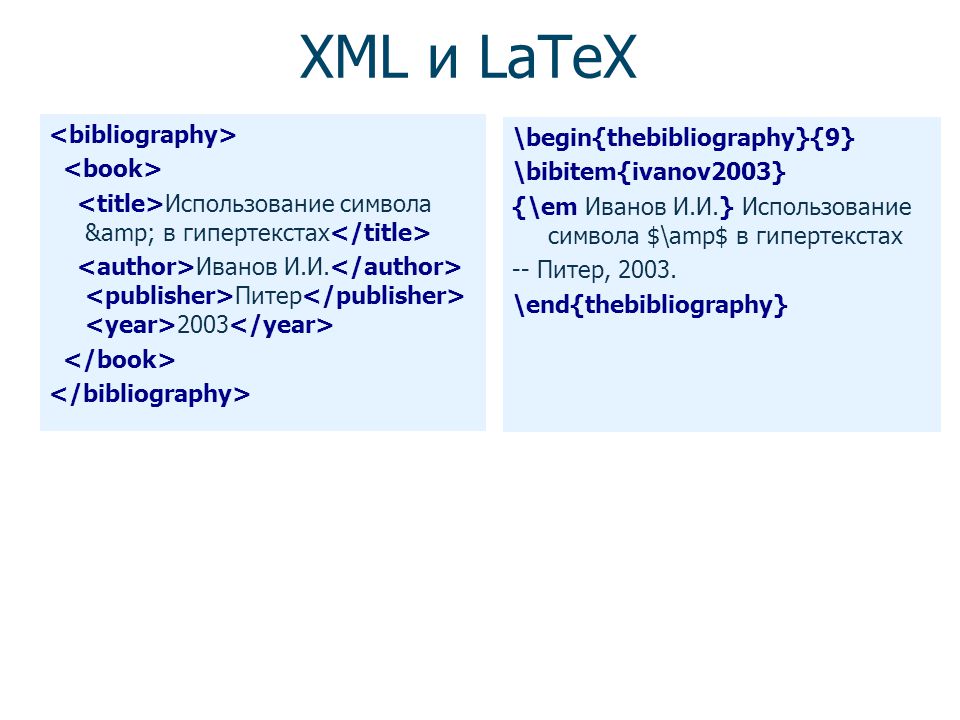
Например, < , > » или $(десятичная форма записи), 
(шестнадцатеричная) и т.д. Строковые обозначения спецсиволов могут
определяться в XML документе при помощи компонентов (entity).
Директивы анализатора
Инструкции, предназначенные для анализаторов языка, описываются в XML
документе при помощи специальных тэгов — и ?>;. Программа клиента
использует эти инструкции для управления процессом разбора документа.
Наиболее часто инструкции используются при определении типа документа
(например, Xml version=»1.0″?>) или создании пространства имен.
CDATA
Чтобы задать область документа, которую при разборе анализатор будет
рассматривать как простой текст, игнорируя любые инструкции и специальные
символы, но, в отличии от комментариев, иметь возможность использовать их
в приложении, необходимо использовать тэги .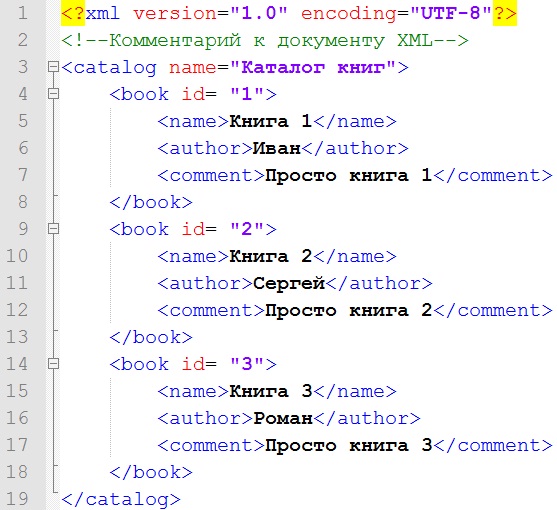 Внутри этого
Внутри этого
блока можно помещать любую информацию, которая может понадобится
программе- клиенту для выполнения каких-либо действий (в область CDATA,
можно помещать, например, инструкции JavaScript). Естественно, надо
следить за тем, чтобы в области, ограниченной этими тэгами не было
последовательности символов ]].
| Навигация : | ||
| К Предыдущей Странице | В Оглавление. | На Следующую Страницу |
Расширяемый язык разметки
(XML) Расширяемый язык разметки
(XML)
о XML. Отчет о деятельности XML
Предстоящие:
Лондонская конференция XML
Конференция по разметке Balisage
- Введение
- Рабочие группы
- События
- Другие ресурсы
- Контакт
Рядом: Спецификации XML и их переводы.
Расширяемый язык разметки (XML) — это простой, очень гибкий текстовый формат.
производный от SGML (ISO 8879). Изначально предназначенный для решения задач
крупномасштабных электронных публикаций XML также играет все более важную роль.
важную роль в обмене самыми разнообразными данными в Интернете и
в другом месте.
На этой странице описывается работа, выполняемая W3C в рамках действия XML,
и как он устроен. Работа в W3C происходит в рабочих группах .
Рабочие группы в рамках деятельности XML перечислены ниже вместе с
ссылки на их отдельные веб-страницы.
Вы можете найти и скачать формальные технические спецификации здесь, потому что мы
опубликовать их. это , а не место, где можно найти учебные пособия, продукты,
курсы, книги или другую информацию, связанную с XML. Ниже есть несколько ссылок
которые могут помочь вам найти такие ресурсы.
Вы найдете ссылки на Рекомендации W3C, Предлагаемые рекомендации,
Рабочие проекты, наборы тестов на соответствие и другие документы на страницах для
каждой рабочей группы.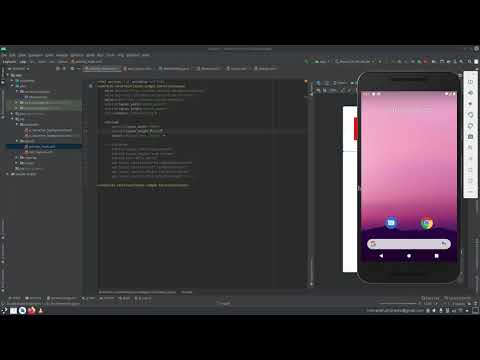 Каждый документ также содержит адреса электронной почты, которые вы можете использовать
Каждый документ также содержит адреса электронной почты, которые вы можете использовать
отправлять комментарии или вопросы, например, если вы пишете программное обеспечение
реализовать их и нашли проблемы или ошибки.
Пожалуйста, сделайте , а не , отправьте нам электронное письмо с просьбой помочь вам изучить
язык или спецификация; есть много ресурсов в Интернете, и
люди, редактирующие и разрабатывающие спецификации, очень заняты. Мы
и интересуются техническими комментариями и исправлениями.
Если ваша организация хотела бы присоединиться к W3C или если вы хотели бы
официально участвовать в рабочей группе (и иметь необходимые ресурсы для
посещать встречи), вы можете узнать больше о
Консорциум.
Более подробная информация о каждой из этих рабочих групп содержится в Отчете о деятельности, а также об отдельных рабочих группах.
Группируйте общедоступные веб-страницы.
Большинство рабочих групп имеют как общедоступную веб-страницу, так и другую, более частную.
тот, который доступен только для членов W3C. На приватной странице есть телефон
номера, расписание встреч и конференц-звонков, ссылки на внутренние
редактирование черновиков и другой административной информации.
Рабочая группа XSLT
Рабочая группа XSLT отвечает за
Преобразования XSL (XSLT) и ряд вспомогательных спецификаций.
Вы можете прочитать общедоступную страницу рабочей группы XSLT
и у них также есть страница только для членов.
Рабочая группа по эффективному обмену XML
Работа эффективного обмена XML
Group отвечает за разработку способов обмена XML-документами в
способы, которые настолько эффективны, насколько это практически возможно, без ущерба для
интероперабельность самого XML.
Эта рабочая
Группа , а не о производстве закрытых, проприетарных или запутанных
«двоичный XML» — цель W3C — увеличить
совместимость!
Формат EXI представляет собой сжатый поток событий синтаксического анализа, который может использовать
XML-схему, чтобы избежать необходимости передавать известную информацию и
использовать собственные представления типов. Получатель потока EXI не
Получатель потока EXI не
должны восстановить исходный документ, но могут обрабатывать события синтаксического анализа напрямую, как если бы синтаксический анализ произошел, экономя ЦП, память, время и пропускную способность.
Вы можете прочитать Рабочую группу по эффективному обмену XML
общедоступная страница; есть также страница только для членов.
Рабочая группа XML-запросов
Рабочая группа по XML-запросам работает над языком XML-запросов, способ
обеспечивают гибкие средства запросов и обработку лесов деревьев, обычно
обмениваются с использованием XML или JSON.
Это включает публикацию XQuery, а также XPath в
совместно с рабочей группой XSLT.
Вы можете прочитать общедоступную страницу рабочей группы XML Query
а также есть только для членов
страница.
XML Прага,
ведущая конференция по XML в Европе.
разметкафорум,
в Штутгарте проходит симпозиум,
имеет местный акцент на публикации.
Конференция по разметке Balisage
Balisage
является ведущей конференцией, посвященной теории и практике XML.
и другой разметки и переехал из Монреаля в Вашингтон, округ Колумбия.
XML Лондонская конференция
XML Лондон
в июне в Университетском колледже, Лондон, Великобритания.
XML Амстердам
XML Амстердам
является сестринским мероприятием XML Прага весной.
Существует так много ресурсов, связанных с XML, что мы не можем их перечислить.
их всех здесь. Это хорошо, потому что это означает, что XML — это
успех! В дополнение к истории развития XML в W3C существует
обширный указатель на титульных страницах,
поддерживается Робин Кавер. Отдельные общедоступные веб-страницы Рабочей группы могут
иметь ссылки на определенные ресурсы. Существуют группы новостей Usenet (например, comp.text.xml) и общедоступные списки рассылки (например,
xml-dev).
Вы также можете попробовать поисковую систему, например Google, для:
- XML
конференции - книг
- обучение
курсы - онлайн
учебники - библиографий
- парсеров (оба
проприетарный и с открытым исходным кодом) - журналы
- и даже фильмы
Примечание
Спецификация XML и другая информация, относящаяся к XML Core
Рабочая группа перешла в основную рабочую группу XML Public.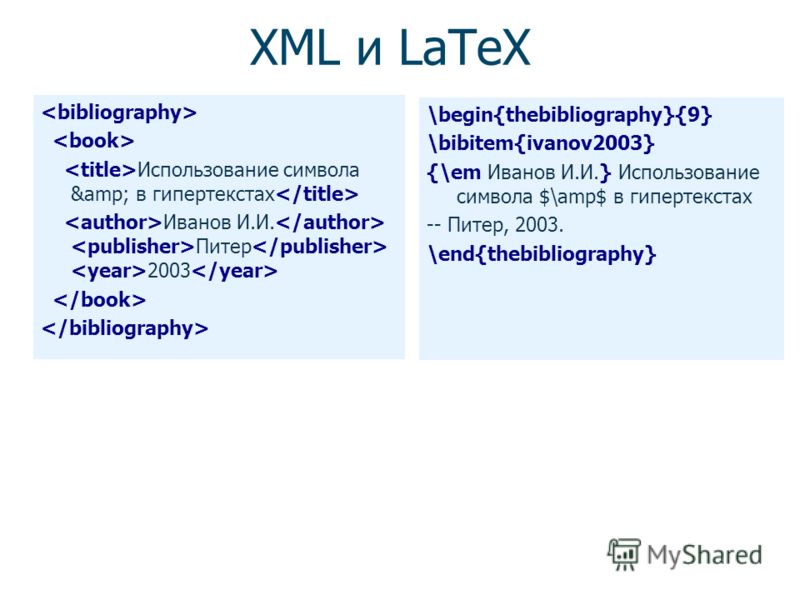
Страница.
Также есть отдельная страница для переводов.
Существует отдельная страница, документирующая XML-спецификацию DTD, используемую для многих наших
технические характеристики.
Существует также страница Google+ для XML.
404: Страница не найдена
Страница, которую вы пытались открыть по этому адресу, похоже, не существует. Обычно это результат плохой или устаревшей ссылки. Мы приносим свои извинения за доставленные неудобства.
Что я могу сделать сейчас?
Если вы впервые посещаете TechTarget, добро пожаловать! Извините за обстоятельства, при которых мы встречаемся. Вот куда вы можете пойти отсюда:
Поиск
- Пожалуйста, свяжитесь с нами, чтобы сообщить, что эта страница отсутствует, или используйте поле выше, чтобы продолжить поиск
- Наша страница «О нас» содержит дополнительную информацию о сайте, на котором вы находитесь, WhatIs.com.
- Посетите нашу домашнюю страницу и просмотрите наши технические темы
Просмотр по категории
Сеть
-
доступность сетиДоступность сети — это время безотказной работы сетевой системы в течение определенного интервала времени.

-
NFV MANO (управление и оркестрация виртуализации сетевых функций)NFV MANO (управление виртуализацией и оркестровкой сетевых функций), также называемый MANO, представляет собой архитектурную основу для …
-
Сетевой коммутаторСетевой коммутатор соединяет устройства в сети друг с другом, позволяя им общаться путем обмена пакетами данных.
Безопасность
-
GPS-глушениеПодавление сигналов GPS — это использование устройства, передающего частоту, для блокирования или создания помех радиосвязи.
-
контрольная суммаКонтрольная сумма — это значение, представляющее количество битов в передаваемом сообщении, которое используется ИТ-специалистами для обнаружения …
-
информация о безопасности и управление событиями (SIEM)Управление информацией о безопасности и событиями (SIEM) — это подход к управлению безопасностью, объединяющий информацию о безопасности .
 ..
..
ИТ-директор
-
FMEA (анализ видов и последствий отказов)FMEA (анализ видов и последствий отказов) представляет собой пошаговый подход к сбору сведений о возможных точках отказа в …
-
доказательство концепции (POC)Доказательство концепции (POC) — это упражнение, в котором работа сосредоточена на определении того, можно ли превратить идею в реальность.
-
зеленые ИТ (зеленые информационные технологии)Green IT (зеленые информационные технологии) — это практика создания и использования экологически устойчивых вычислений.
HRSoftware
-
самообслуживание сотрудников (ESS)Самообслуживание сотрудников (ESS) — это широко используемая технология управления персоналом, которая позволяет сотрудникам выполнять множество связанных с работой .
 ..
.. -
платформа обучения (LXP)Платформа обучения (LXP) — это управляемая искусственным интеллектом платформа взаимного обучения, предоставляемая с использованием программного обеспечения как услуги (…
-
Поиск талантовПривлечение талантов — это стратегический процесс, который работодатели используют для анализа своих долгосрочных потребностей в талантах в контексте бизнеса …
Отдел обслуживания клиентов
-
привлечения клиентовВовлечение клиентов — это средство, с помощью которого компания устанавливает отношения со своей клиентской базой, чтобы повысить лояльность к бренду и …
-
прямой электронный маркетингПрямой маркетинг по электронной почте — это формат кампаний по электронной почте, в котором отдельные рекламные объявления рассылаются целевому списку …
-
полезные сведенияПрактическая информация — это выводы, сделанные на основе данных, которые можно превратить непосредственно в действие или ответ.

 Имя должно соответствовать стандартам XML. При вводе пробела или недопустимого символа в имени тега будет выдано предупреждение.
Имя должно соответствовать стандартам XML. При вводе пробела или недопустимого символа в имени тега будет выдано предупреждение.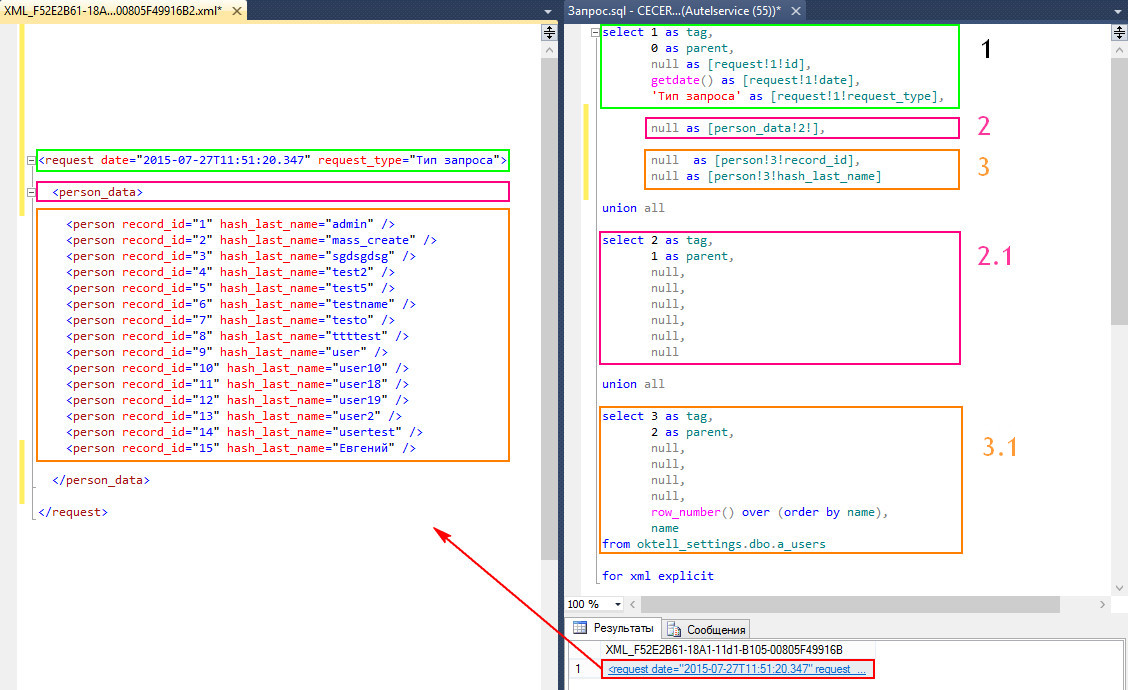

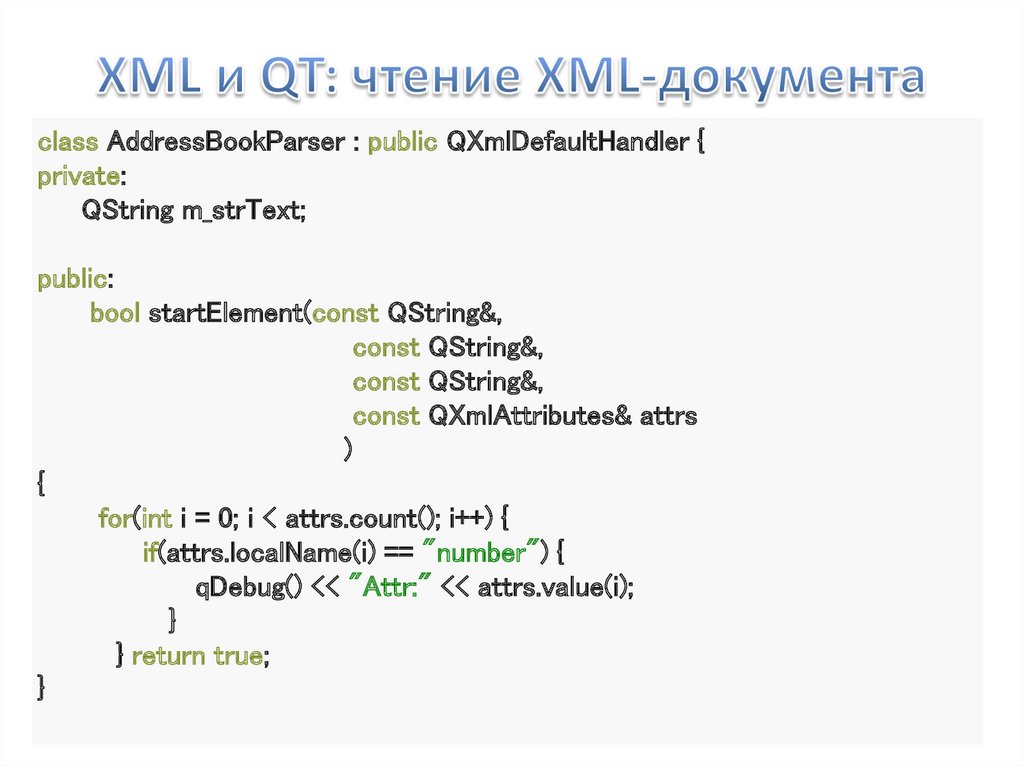

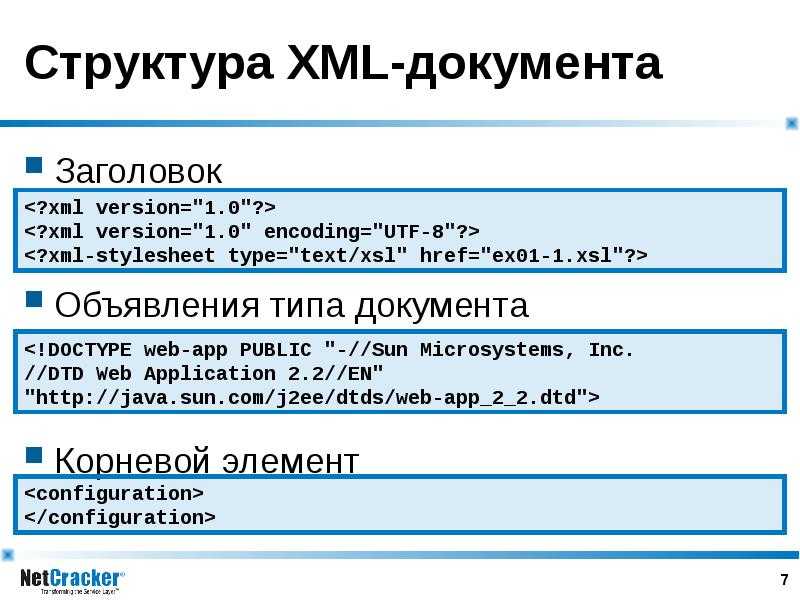 Выберите «Заменить тег» в палитре «Теги», затем выберите другой тег в палитре «Теги».
Выберите «Заменить тег» в палитре «Теги», затем выберите другой тег в палитре «Теги».
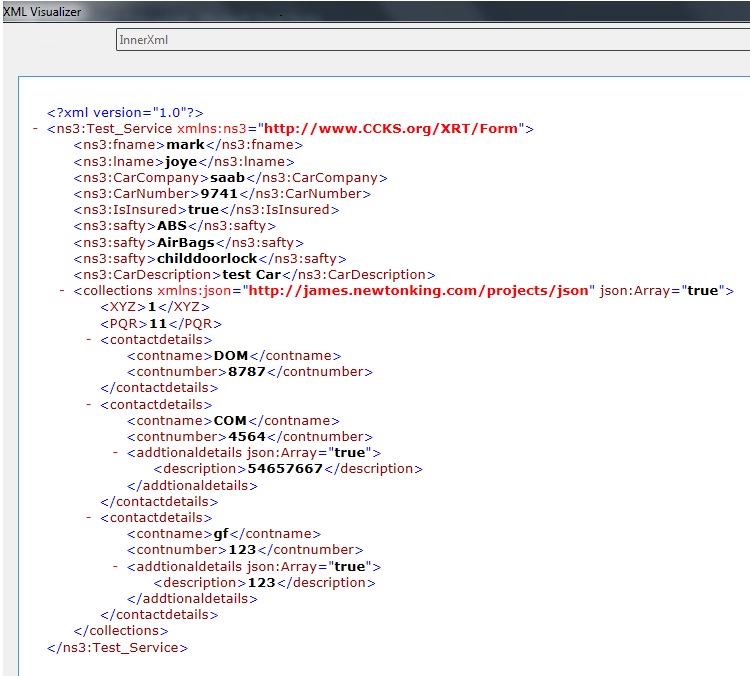

 е., в отличие от HTML, нельзя опускать закрывающие тэги
е., в отличие от HTML, нельзя опускать закрывающие тэги
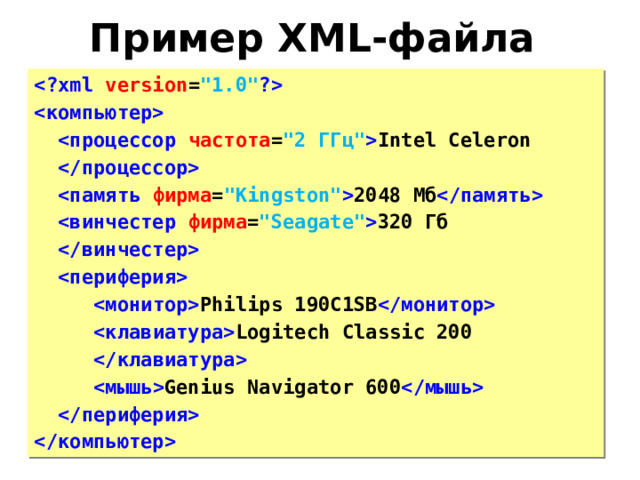 msu.ru"/>
</university>
</universities-list>
</city>
</cities-list>
</country>
msu.ru"/>
</university>
</universities-list>
</city>
</cities-list>
</country>
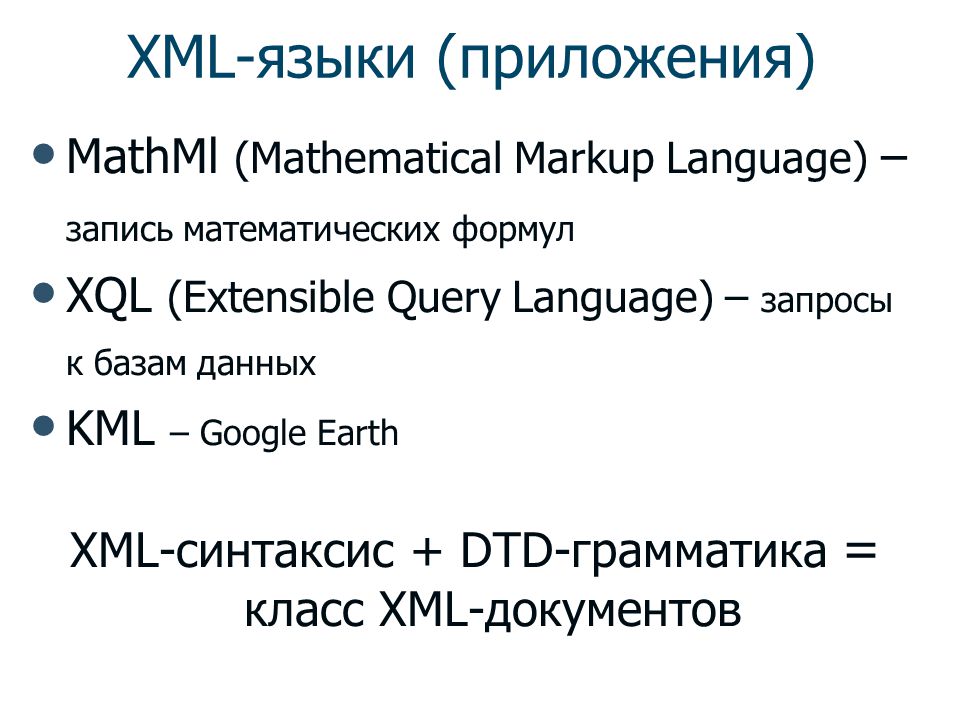
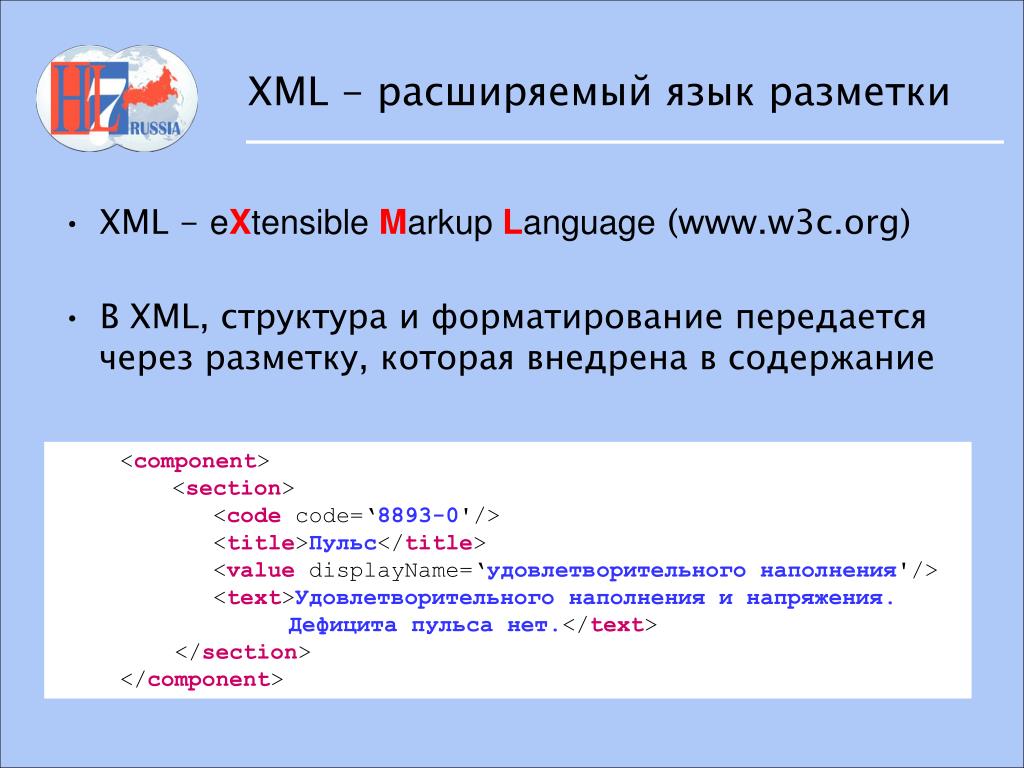 ..
.. ..
..